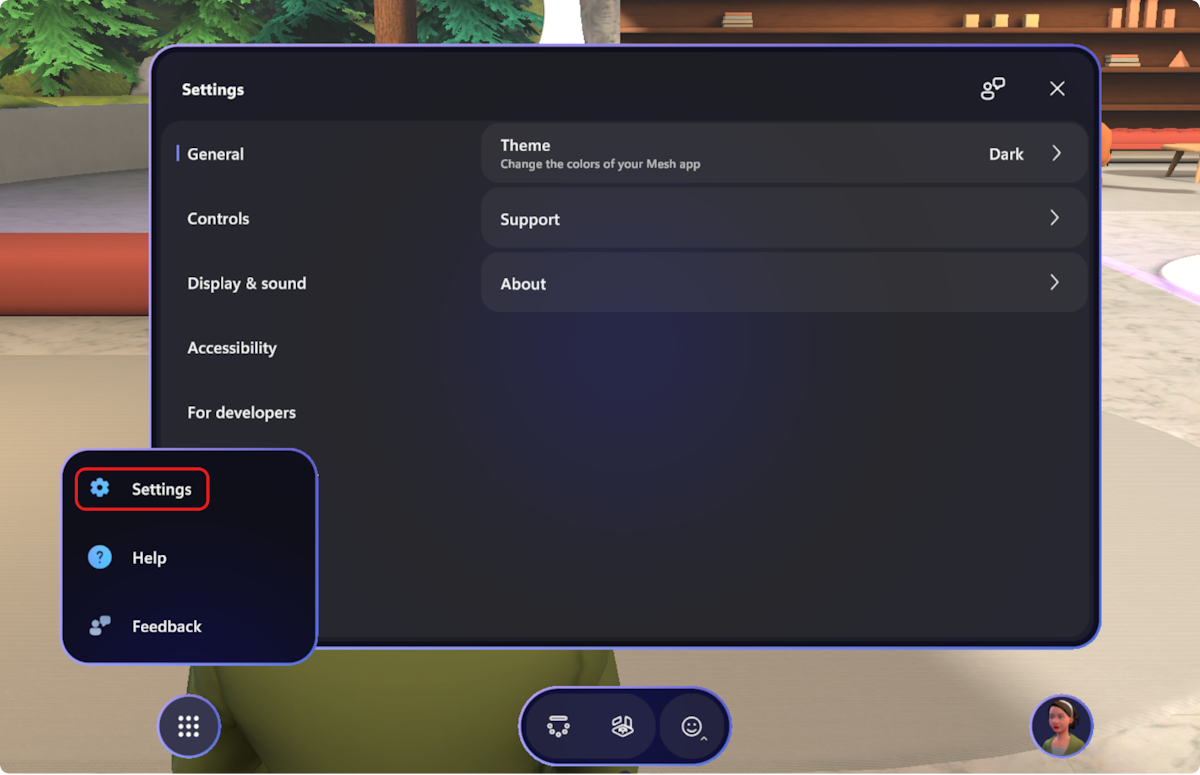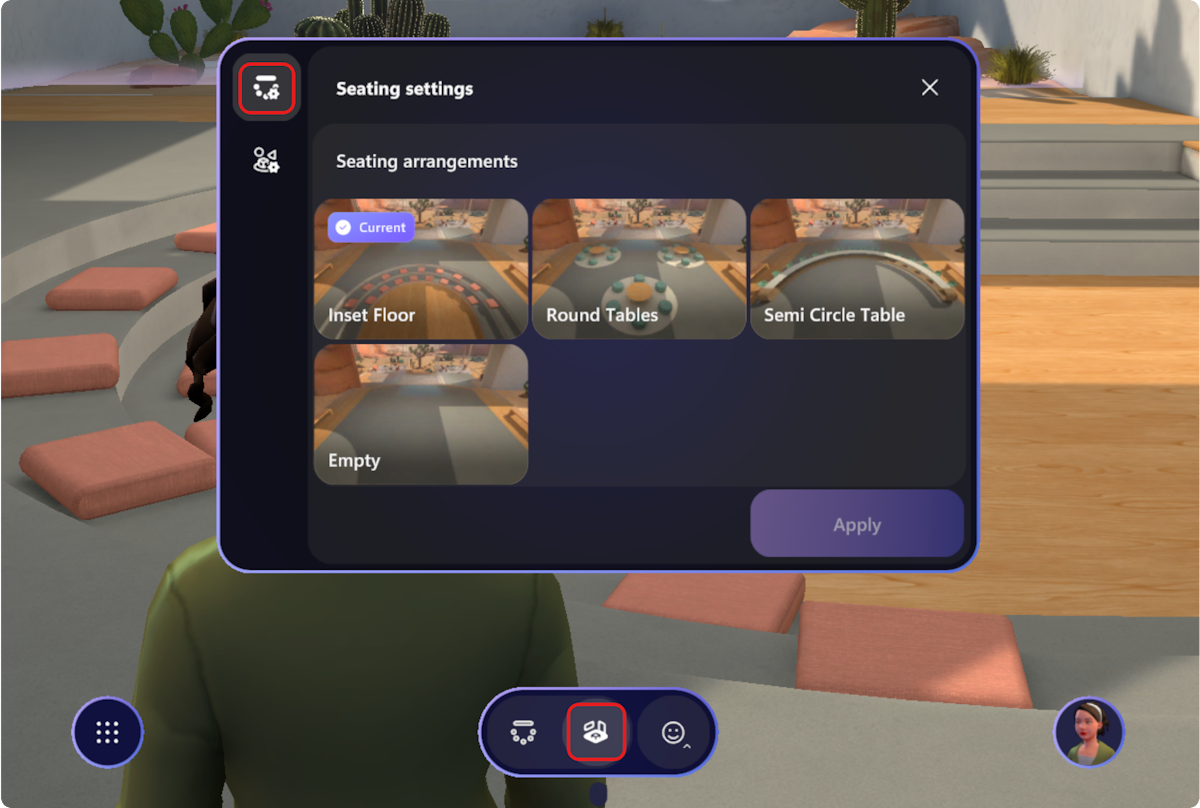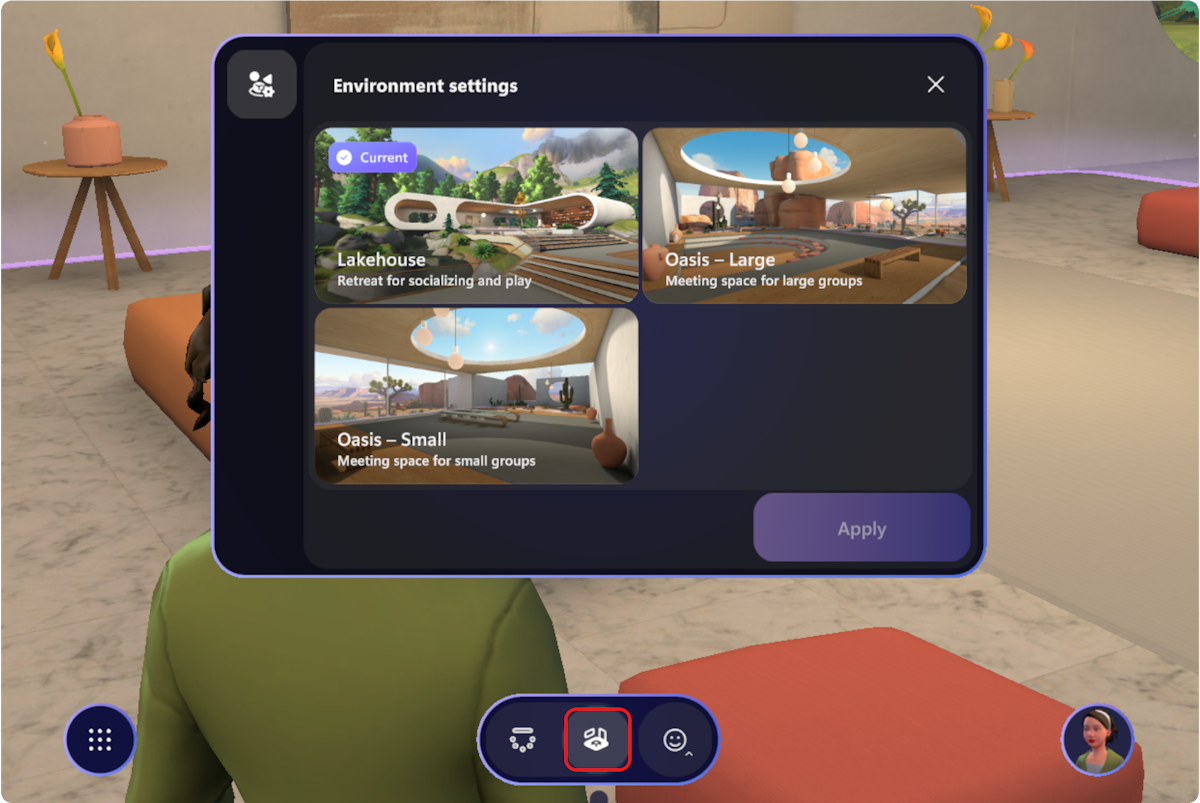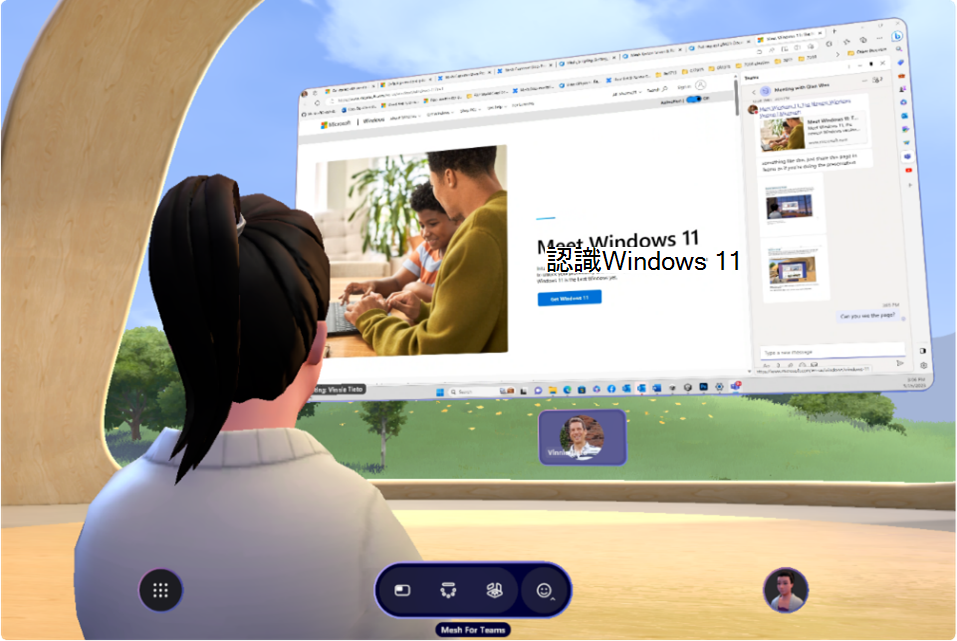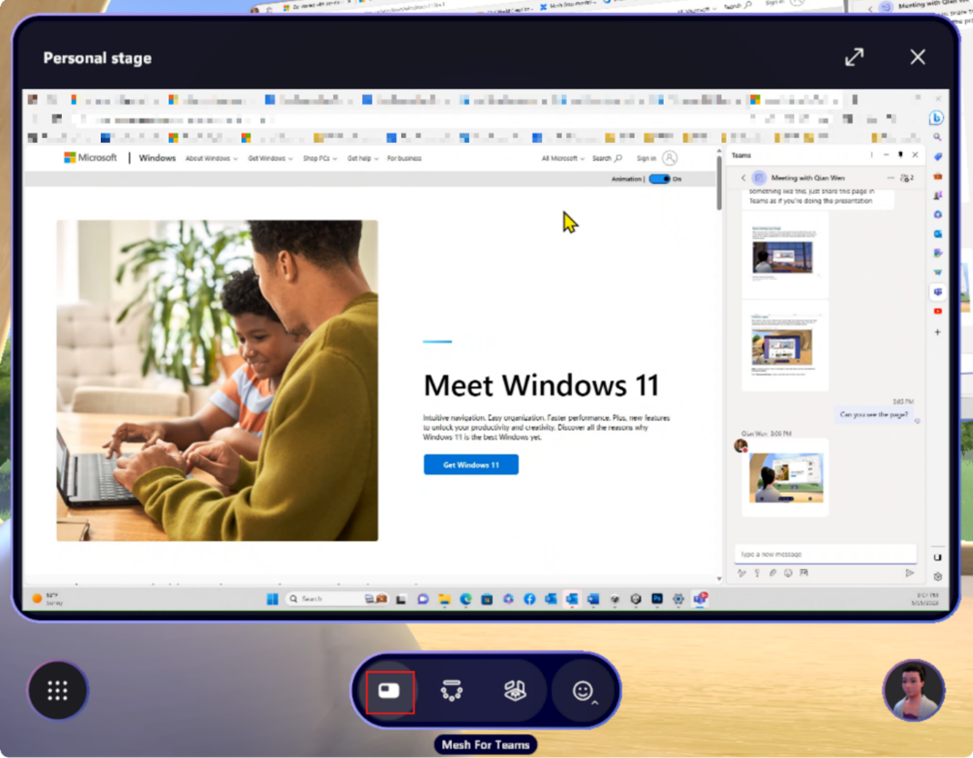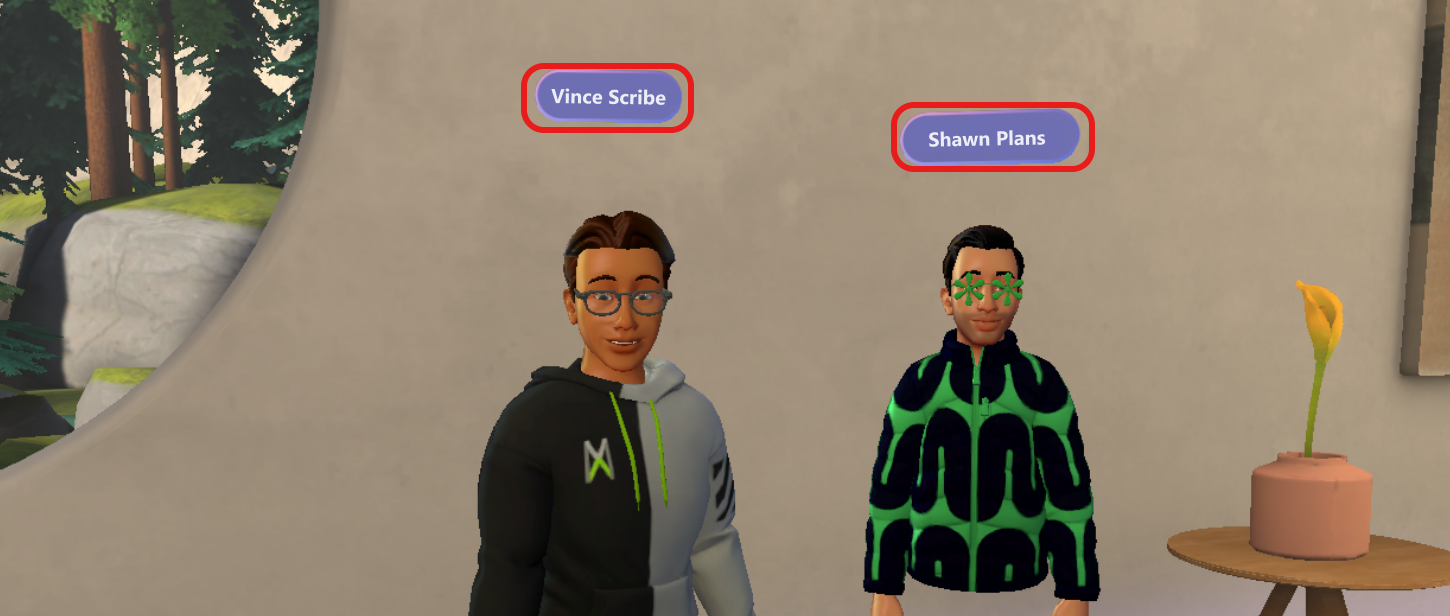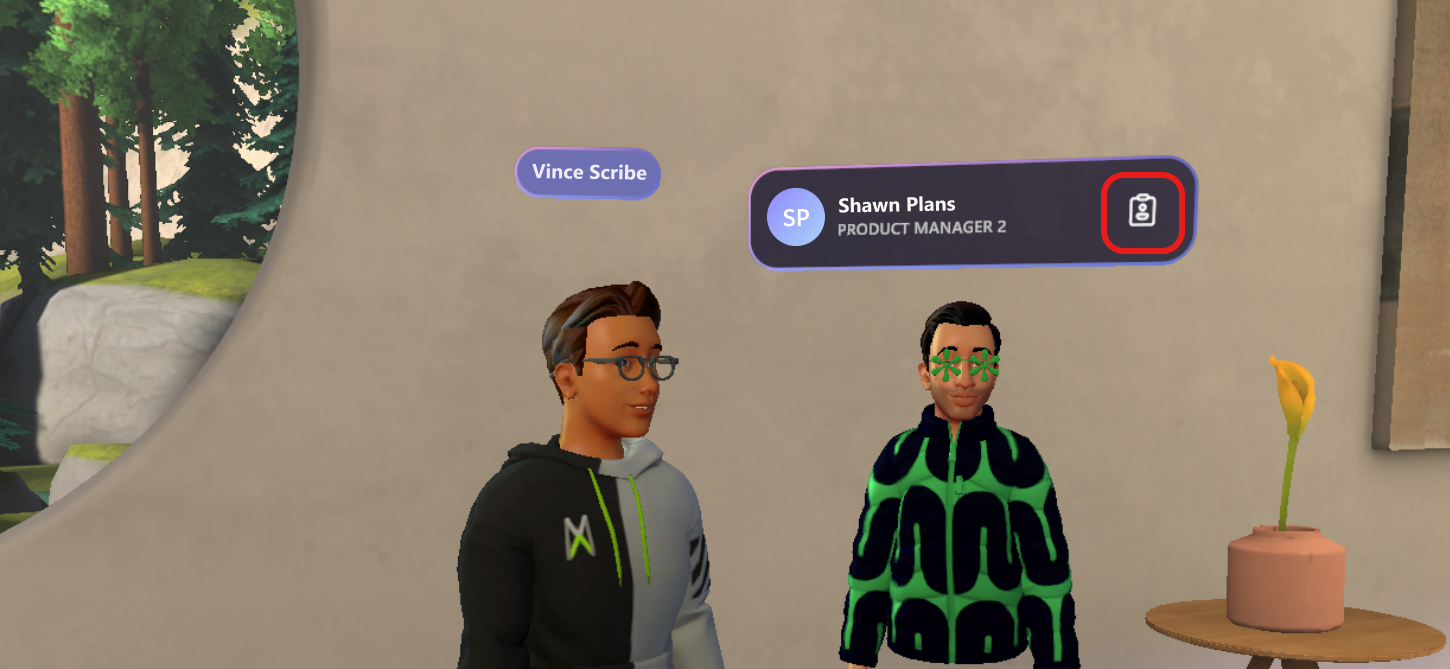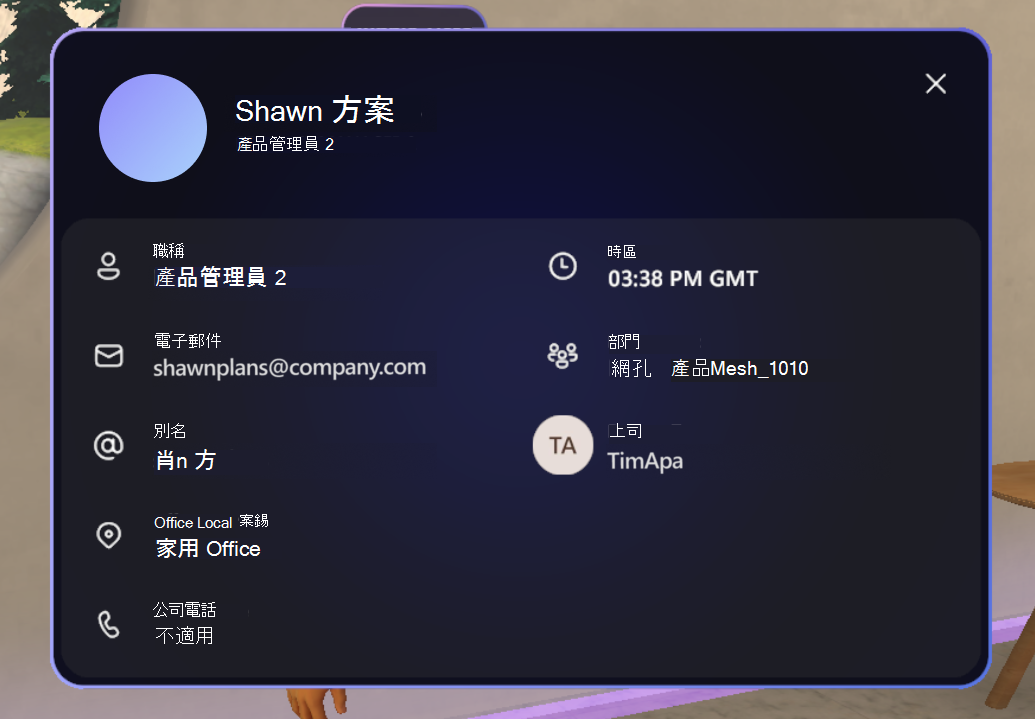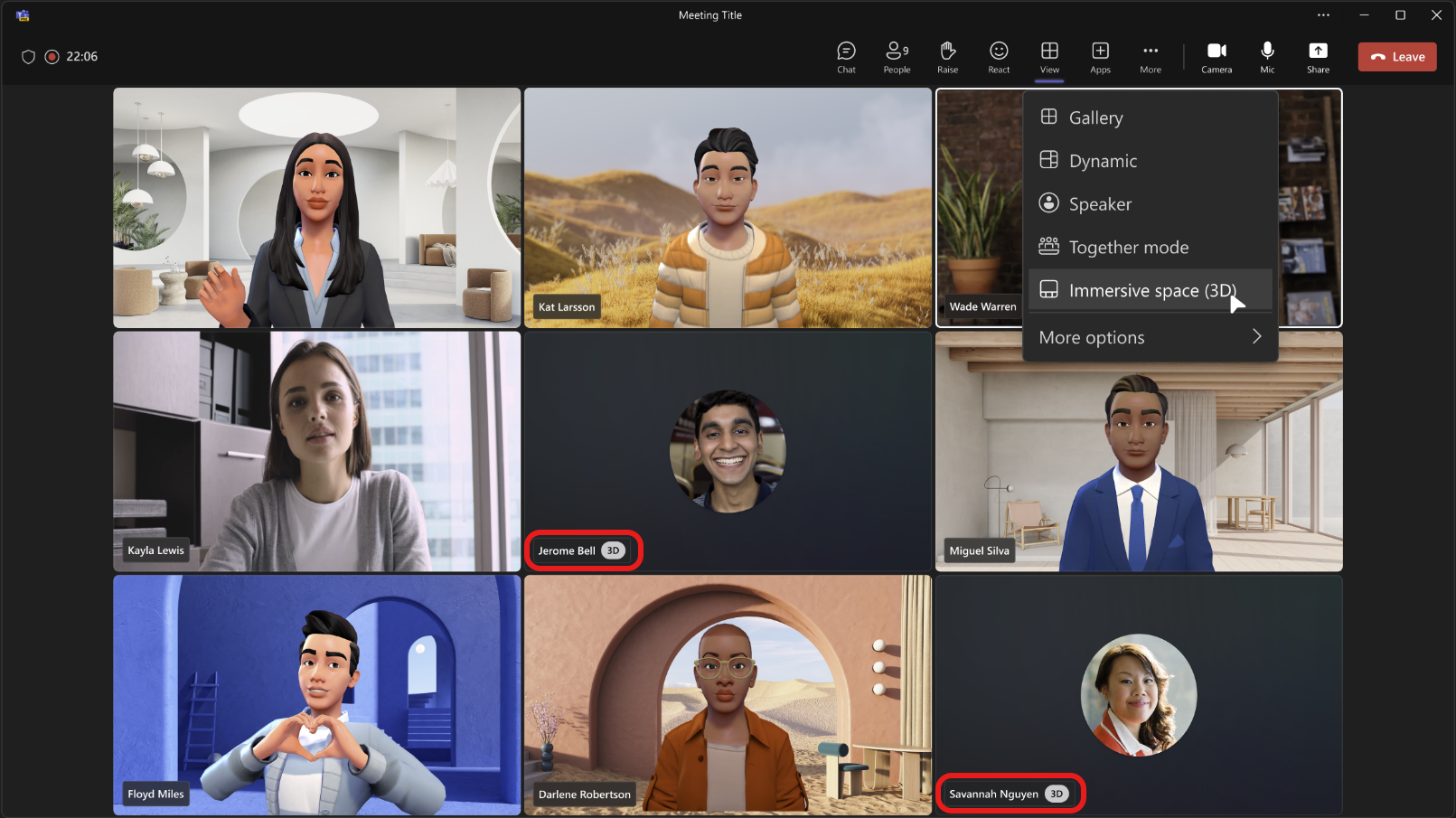在 Microsoft Teams 中對沉浸式空間使用會議內控制項
現在您正在參加會議,請探索沉浸式空間以查看可用的控制項並與其他參與者互動。 在視圖的左側,您會注意到帶有“ 設置 ”和 “反饋”的系統菜單。 中間的應用程式列將為您提供座位概覽、 空間設定和 反應選項。 右下角的 個人資料按鈕 是您可以自定義頭像的地方。
跳至一節:
調整設定
更改沉浸式空間的主題顏色、控件等。 選擇設定
座位選擇
查看座位圖
網狀結構包括座位,可幫助您發現其他人的座位。 直接在地圖上選擇座位,無需移動到桌子附近的座位或選擇離開座位。
更換座位
座位安排適用於 Oasis – Small 和 Oasis – Large 環境。
若要在沉浸式空間內選取新的座位安排,請選取應用程式列上的 [環境設定 ] > [ 座位設定 ]。
改變環境
從環境設定中的多個環境中進行選擇。 預設會選取 Lakehouse。
附註: 環境和座位安排都將與沉浸式空間保持一致。 如果您離開沉浸式空間,稍後再回來,環境和座位安排將保持不變。
社交遊戲和活動
Lakehouse 環境現在具有下列互動元素:
音樂領域: 選擇要播放音樂聲音的球體。
打開/關閉音樂的收音機: 打開收音機,在沉浸式空間中播放音樂。
破冰船球體: 與朋友一起選擇球體作為對話的開場白。 一個例子是:“你最喜歡的戶外活動是什麼?
拋豆袋: 投擲遊戲——通過將最多的袋子放入洞中來獲勝。 請進行後續步驟:
-
鼠標左鍵單擊豆袋以用手撿起它。
-
單擊豆袋後,您將進入瞄準模式:
-
移動鼠標光標以瞄準您想要投擲的位置。
-
按鍵盤上的 空格鍵放下豆袋。
-
-
滑鼠左鍵點擊,扔豆袋。
棉花糖烤: 社交並重現圍著篝火聚會的體驗。 請進行後續步驟:
-
用鼠標左鍵單擊棉花糖棒將其撿起。
-
要烤棉花糖,只需走到火坑前,讓棉花糖放在火上即可。
-
按鍵盤上的空格鍵放下棉花糖。
舉手和其他反應
在沉浸式空間中,有幾種反應方式。 在沉浸式空間中,使用應用程式列中的 [反應
從 Teams 會議中,選取 [ 提高
在沉浸式空間中
在 Teams 會議中
您的個人檔案
應用程式列右下角的個人資料可讓您存取您的個人詳細資料和頭像自訂選項。
選擇 自訂以 微調頭像在沉浸式空間中的外觀。
若要深入了解,請參閱 在 Microsoft Teams 中自訂您的虛擬人偶。
Teams 資源庫和舞台
當有人在 Teams 會議中共享內容時,共享內容將顯示在沉浸式空間內的虛擬舞台上。 在虛擬舞台下,沉浸式空間中的參與者可以看到一個圖庫,其中顯示不在沉浸式空間中的 Teams 參與者。
個人舞台
無論您身在沉浸式環境中的哪個位置,您始終可以看到共享的會議內容就在您面前。 當其他參與者在 Teams 會議的舞台上共用內容時,您將可以透過功能表列存取個人舞台,這會開啟共用內容的較大檢視視窗。 選取 [開啟個人階段 ] 以開啟此檢視。
附註: 在 Teams 或 Quest 2 中,當有人開始共享他們的屏幕時,您會看到“屏幕共享已開始”通知。
參與者互動
查看參與者的聯絡人卡片
每個沉浸式空間參與者的頭像上方都會顯示一個名稱標籤。
當參與者發言時,名牌會亮起。 如果參與者從 Quest 裝置加入,它們還可以包含 VR 圖示,並指示參與者的靜音/取消靜音狀態。
選取上面顯示的連絡人卡片圖示,以顯示參與者的完整連絡人卡片:
查看誰在沉浸式空間中參加 Teams 會議
加入沉浸式空間的 Teams 會議參與者將在 Teams 會議檢視中其姓名旁邊有一個 3D 標籤。
提供意見反應
有疑問、問題或建議嗎? 以下是提交意見回饋的兩種方式:
提供來自沉浸式空間內部的反饋
-
選擇螢幕左下角的 選單
-
選取意見反應。
從 Teams 功能表提供意見反應
-
選取 Teams 右上角的 [ 設定] 和 [更多
-
選取 意見反應
-
選擇 報告問題、 給予讚美或 建議功能。

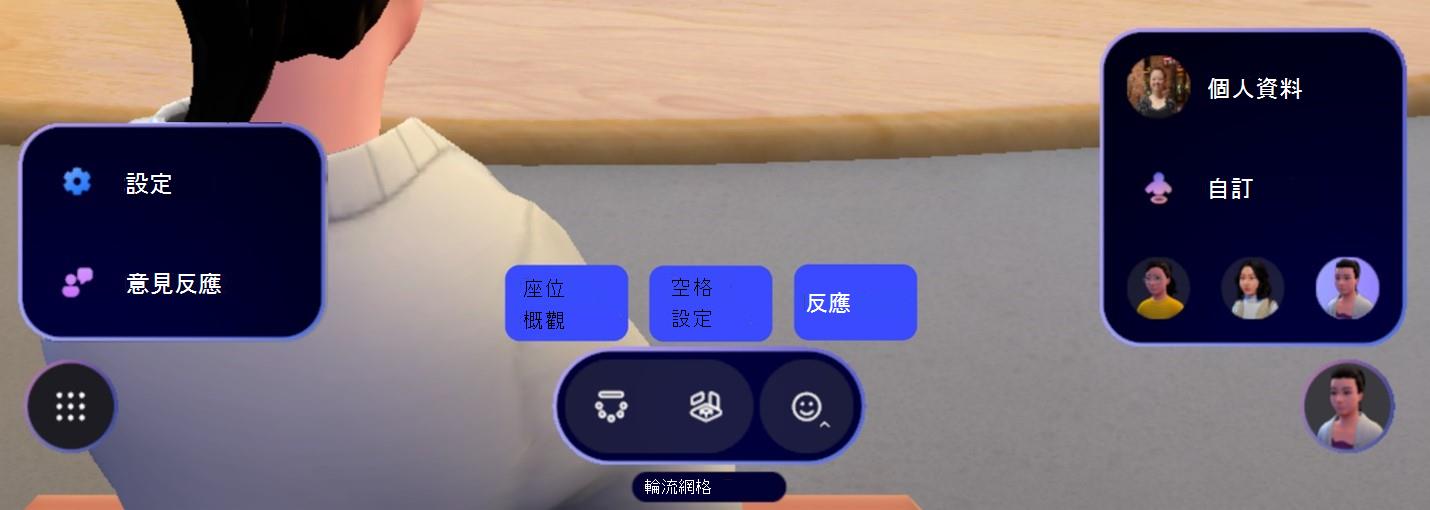
![[設定] 按鈕](/images/zh-tw/fe3fb52d-f1db-49e6-88cf-7d1ec1e8022e)